Reklame
Bruger du en Windows Phone, men vil du springe til Android? På trods af hvad du måske tror, er det overraskende nemt at migrere dine kontakter og dokumenter på tværs.
I november 2013, efter 3 år at have brugt (og passioneret understøttet!) Windows Phone, besluttede jeg, at tiden var inde til at skifte til Android. I høj grad af produktive årsager fandt jeg ud af, at min Nokia Lumia 920 Nokia Lumia 920 anmeldelse og giveawayFor et par uger siden introducerede Nokia to nye enheder til verden: Nokia Lumia 925 og Nokia Lumia 928. Disse to smartphones er i topklasse af Windows Phone 8-enheder, og... Læs mere virkede ikke helt så godt, som jeg havde håbet, ud over at være et fremragende kamera. Windows Phone 8s mangler hjalp heller ikke...
Heldigvis var det ingen steder så smertefuldt at skifte til Android, som jeg havde forventet, hovedsageligt på grund af det faktum, at de apps og tjenester, jeg stoler på, er tilgængelige for den lille grønne robot. Hvis du planlægger at skifte, skal nedenstående trin gøre det så smertefrit som muligt for dig at vedligeholde dine kontakter og dokumenter, mens du nyder Android-oplevelsen.
Hvilke data har du brug for at migrere?
Hvilke apps bruger du på Windows Phone? Du kan bruge nogle få Microsoft-apps, såsom OneNote eller resten af Microsoft Office Mobile-pakken, eller du kan bruge din Windows Phone næsten udelukkende til sociale netværk.
Skift til Android vil betyde migrering af dine kontakter fra Windows Phone. Hvis du bruger Microsoft Office, skal du også have adgang til alle dokumenter, du har oprettet.
For de bedste resultater bør du bruge Outlook.com-appen og SkyDrive-appen til Android (begge linket nedenfor) til at migrere data og sikre, at du kan få adgang til de nødvendige dokumenter. Når du har gjort dette, kan du vende opmærksomheden mod andre ting, såsom installation af Office Mobile eller OneNote.
Det bedste af det hele, fordi du tidligere har fået adgang til alle disse tjenester ved hjælp af en enkelt konto, kan du fortsæt med at bruge dem på nøjagtig samme måde, hvilket gør din overgang til Android langt mindre smertefuld end den måske.
Brug Outlook.com til at migrere kontakter til Android
Når du opsætter e-mail-konti på Android, har du valget mellem udbydere, herunder Gmail, Microsoft Exchange og Yahoo!, sammen med andre POP3- eller IMAP-servere. Hvis du migrerer kontakter fra Windows Phone, kan det dog bedst anbefales at installere Outlook.com-appen fra Play Butik.

For at bruge Outlook til at synkronisere dine kontakter til Android, skal du sikre dig, at alle dine Windows Phone-kontakter er gemt på din Microsoft-konto. Dette bør ske som standard, men for at kontrollere, skal du åbne www.outlook.com i din browser og sammenlign dataene i visningen Personer med det, du har på din Windows Phone. Hvis du bruger Windows 8, skal du bare åbne People-appen og tjekke der. Hvis du er glad, fortsæt; eventuelle manglende kontakter skal tilføjes før synkronisering, for en sikkerheds skyld.
Når Outlook.com er installeret på Android, skal du starte appen og indtaste dine Microsoft-kontooplysninger. Du vil derefter blive bedt om at angive et kaldenavn for kontoen (samt et par andre e-mail-relaterede indstillinger). Klik Næste at gå videre, hvor du får mulighed for det Synkroniser kontakter og Synkroniser kalender, som begge er valgt som standard.
I løbet af de næste øjeblikke vil din Outlook.com-konto blive synkroniseret, og et tjek i din Android-adressebog vil afsløre en næsten identisk samling.
Husk, at Windows Phone bruger Facebook-konti til at udfylde dine kontakter. Som sådan vil disse oplysninger blive kopieret til din Android-enhed - ting som fødselsdato, nogle telefonnumre og e-mail og profilbilledet. Glem heller ikke, at du muligvis også har kontakter gemt på din Gmail-konto, som du også bør konfigurere.
Synkronisering af Microsoft Office- og OneNote-dokumenter
En af de vigtigste styrker ved Windows Phone (indtil for nylig) var den eksklusive tilgængelighed af mobilversionen af Microsoft Office, og nu hvor dette også er tilgængeligt på Android, så vil dine dokumenter også gøre det - forudsat at du har en Office 365 abonnement.

Hvis det er tilfældet, er alt, hvad du skal gøre, Office 365 til Android og logge ind. Når du har gjort dette, vil du se en samling af dine nyligt åbnede Microsoft Office-dokumenter.
Uden et Office 365-abonnement kan du ikke få adgang til tjenesten (selvom du kan åbne skrivebeskyttede dokumenter sendt til dig via e-mail), men OneNote er tilgængelig gratis. Hvis du har brugt denne fremragende note-app på Windows Phone, vil installation af den på Android give adgang til alle dine tidligere oprettede noter, forudsat at de er blevet synkroniseret til dit SkyDrive.

Før du starter, skal du åbne OneNote på din Windows Phone, så den kan synkroniseres over dit mobile internet eller trådløse forbindelse.
Installer derefter Microsoft OneNote til Android, ved at logge ind med dine Microsoft-kontooplysninger.
Efter et øjeblik vil OneNote synkronisere og er lige så let at bruge, som det er på Windows Phone – eller endnu nemmere, takket være en samling nyttige widgets.
Genopretter forbindelse til dine billeder
Nokias populære serie af Lumia Windows Phones er udstyret med markedsslående kameraer. Som sådan kan du have et enormt bibliotek af billeder uploadet til dit SkyDrive. Kan disse tilgås og endda tilføjes på en Android-telefon?
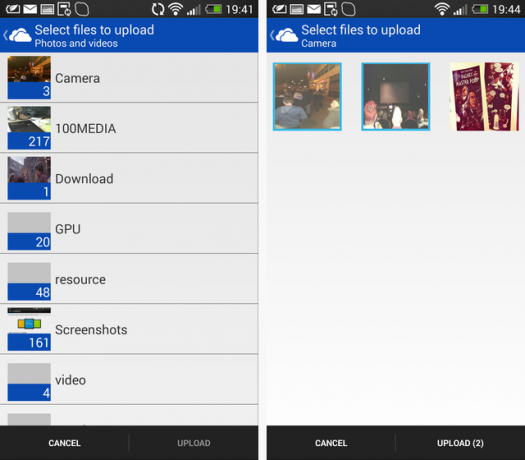
Du skal bruge SkyDrive app til Android for at komme i gang, tilgængelig gratis fra Play Butik.
Efter at have logget ind, vil SkyDrive vise alle dine filer og mapper, ligesom det gør på Windows Phone.
I modsætning til Dropbox på Android og SkyDrive på Windows Phone kan du dog ikke indstille dine billeder til automatisk at uploade til det lager, der leveres af Microsoft. Enhver synkronisering skal udføres manuelt, hvis du vil fortsætte med at bruge SkyDrive på Android, med håbet om, at en fremtidig opdatering kan løse dette. Alternativt kan du installere SkyDrive automatisk upload, en af vores favoritter foto upload apps 4 måder at synkronisere og uploade billeder til Cloud Storage på AndroidHer er de bedste apps til automatisk at uploade Android-billeder til skyen, så du aldrig mister dyrebare minder. Læs mere , for at få denne funktionalitet lige nu.
Det er nemt at migrere fra Windows Phone til Android!
Jeg havde vidst i et par måneder, at jeg ville skifte til Android: for at være ærlig havde jeg udskudt et stykke tid, som jeg havde frygtet de endeløse timer brugt på at synkronisere data og sørge for, at mine kontakter blev kopieret på tværs, alle mine billeder og dokumenter blev tilgængelig.
Der var virkelig ingen grund til bekymring. Inden for 30 minutter efter at have taget min nye Android-telefon ud af æsken, var mit gamle Microsoft-liv blevet synkroniseret.
Planlægger at skifte til Android fra Windows Phone, vær ikke bange - gør det, og fortæl os alt om det.
Christian Cawley er viceredaktør for sikkerhed, Linux, gør det selv, programmering og teknisk forklaret. Han producerer også The Really Useful Podcast og har stor erfaring med desktop- og softwaresupport. Christian, som bidrager til magasinet Linux Format, er Raspberry Pi-tinder, Lego-elsker og retro-spilfan.

